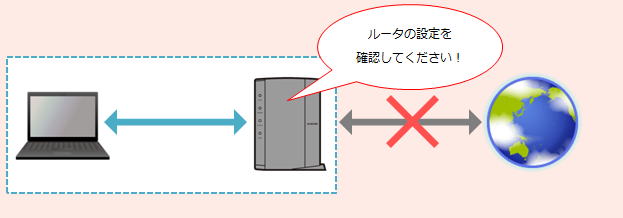-SシリーズルーターとWindows8.1のWPS機能でのWi-Fi接続手順
Windows8.1でルーターのSSIDを選択し、-SシリーズルーターのWPSボタンを長押しして接続します。
Windowsの標準機能を利用しています。
サードパーティ製の無線ユーティリティを利用している場合は操作が異なる場合があります。
接続手順
接続するパソコンを、ルーターと確実に通信できる場所に用意します。
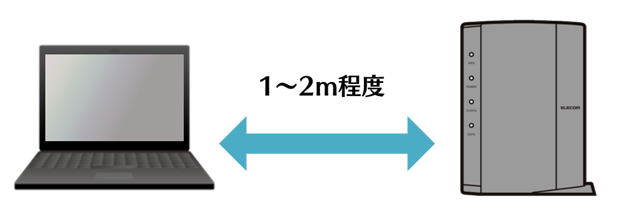
タスクトレイにあるWi-Fiのアイコンをクリックします。
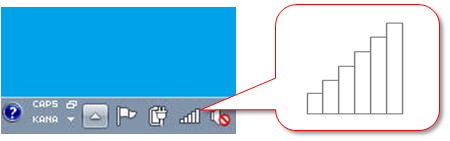
ネットワークの一覧の中から、同梱の「かんたんセットアップシート」に記載されたものと同じSSIDを選択し、接続をクリックします。
画像では例としてelecom2gのSSIDを選択しています。
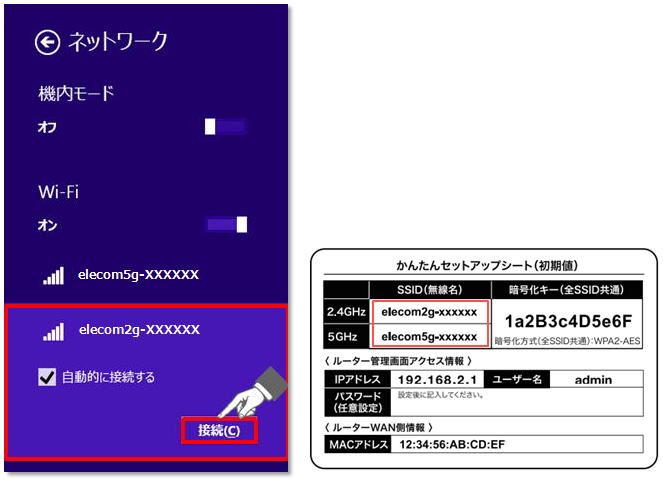
セキュリティーキーの入力画面で「ルーターのボタンを押しても接続できます。」のメッセージが表示されていることを確認します。
メッセージが表示されていない場合は、かんたんセットアップシートに記載された暗号化キーを手入力し、次へをクリックします。
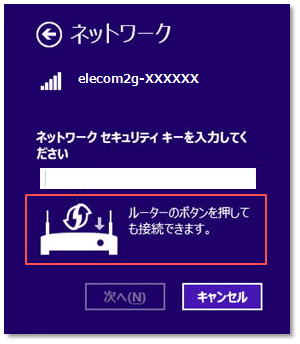
ルーターの背面にあるWPS設定ボタンを2秒以上長押しして、左側面のWPSランプが赤く点滅したら離します。
赤色に点滅しない場合は、もういちどやりなおしてください。
接続が完了するか、一定時間(約2分間)が過ぎると、WPSランプは消灯します。
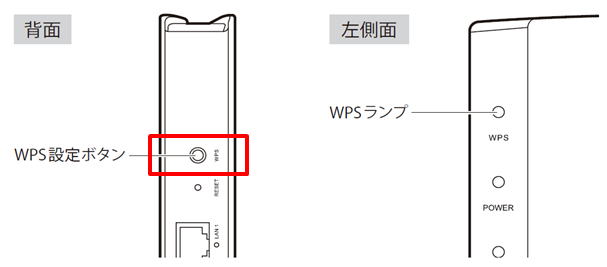
「PCの共有をオンにして…」の画面が表示されたら、「はい、共有をオンにしてデバイスに接続します」をクリックします。
自動的にWebブラウザが起動した場合は、「アクセスを有効にする」をクリックします。
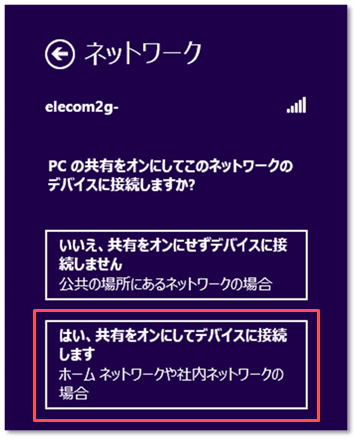
以上で設定は完了です。
タスクトレイからWi-Fiアイコンをクリックして、ルーターのSSIDが接続済みになっていることを確認します。
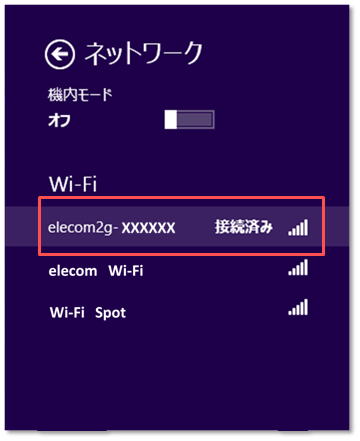
Wi-Fi接続が完了しても、インターネットにつながらない場合
ルーターの初期設定が完了していない可能性があります。
WPS接続は、パソコンとルーター間の接続です。
ルーターのインターネット設定が正しく完了していないと、インターネットには接続できません。